Apple Watch sú na Slovensku stále populárnejšie a populárnejšie. Čo však ak ich nevieme s našim iPhonom spárovať alebo sa po čase nedajú pripojiť? Vtedy nastane problém. Prečítajte si naších 5 rád, pomocou ktorých môžete situáciu vyriešiť.
Apple Watch potrebujú svoj iPhone na to aby mohli fungovať na 100%.
Ktorékoľvek hodinky Apple Watch potrebujú byť spárované so svojim iPhonom, na to aby mohli fungovať plnohodnotne. Práve iPhone je zdrojom všetkých informácii a notifikácii. Ak vám niekto napíše a vy si to prečítate na vašom zápästí, komunikácia príde logicky najskôr na váš smartfón a až potom do hodiniek.
Pokiaľ teda nejdú spojiť, môže to byť problém. Stáva sa to. Nič nie je dokonalé a aj keď to pri Apple nie je zvykom, pri párovaní sa objavujú denno-denne najrôznejšie chyby a problémy. Presne preto sme tu ale teraz my, aby sme vám pomohli tieto veci napraviť a obnoviť tak komunikáciu s vašim zaradením.
Ako spárovať Apple Watch s iPhonom?
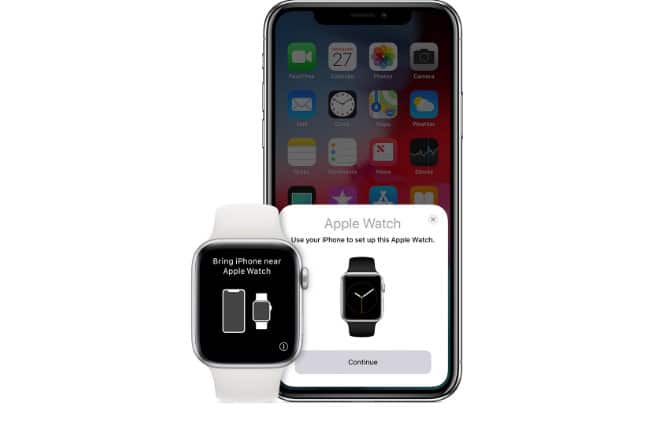
Ešte pred tým ako začneme, prečítajte si pre istotu krátky návod, ako po prvý krát spárovať hodinky. Niekto môže urobiť tento postup zle a potom hľadá informácie ako vyriešiť problémy. V prvom rade sa uistite, že máte iPhone spolu s Apple Watch (ideálne) plne nabité a zapnuté.
Teraz tieto produkty vezmite do ruky a umiestnite ich blízko seba. Po pár sekundách by sa malo na displeji iPhonu zobraziť okno, ktoré vás navádza k tomu aby ste aktivovali svoje hodinky. Kliknite teda na tlačidlo „pokračovať“ a dostanete sa k procesu párovania.
Teraz vás váš jablkový smartfón navádza k tomu by ste „naskenovali“ Apple Watch. V tomto momente sa zároveň na hodinkách objaví unikátna animácia. Vezmite svoj iPhone a nasmerujte ho na displej Apple Watch. Telefón produkt identifikuje a začne sa proces párovania. Ak vám toto nefunguje, môžete vybrať aj možnosť „spárovať Apple Watch manuálne„.
Po niekoľkých minútach by malo byť spojenie nadviazané. Hodinky sa budú ešte chvíľu aktivovať. Následne ich už stačí iba nastaviť (napríklad prístupový kód, ciferníky a podobne) a môžete veselo používať.
Keď sa vaše hodinky nespárujú, nepanikárte. Urobte najskôr toto:
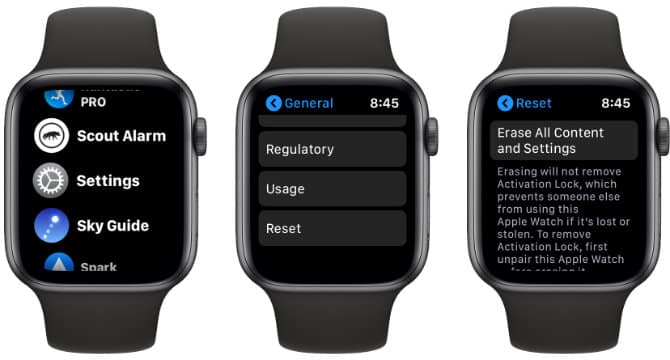
Dostali sme sa do štádia prvého problému. Hodinky sa nechcú spárovať pri prvotnej komunikácii s iPhonom. Ešte pred spomínanými piatimi radami môžete vyskúšať vyriešiť tento problém týmto spôsobom.
V prvom rade si na svojom iPhone otvorte ovládacie centrum. Dôkladne skontrolujte, či máte aktivované funkcie ako Bluetooth a Wi-Fi. Na komunikáciu s Apple Watch ich budete potrebovať oboje. Možno je nepravdepodobné, že budú vypnuté ale aj toto býva častý dôvod problémov. Netreba tento krok zanedbať.
Hodinky možno neboli deaktivované
Na displeji smartfónu by sa malo po priložení okamžite zobraziť vyššie spomínané okno. Ak sa tak nestalo, nemusí to byť tým, že je niečo pokazené. Hodinky v takomto prípade už niekto pred vami zrejme aktivoval alebo ich zabudol zo svojho zariadenia vymazať v čase, keď ich predával.
V prvom rade musí predávajúci alebo bývali majiteľ hodinky odparovať zo svojho iOS zariadenia týmto spôsobom: Aplikácia (Watch)> Vaše hodinky> Kliknite na symbol „i“> Zrušiť párovanie Apple Watch
Ak teda mate v ruke spustené hodinky ale nie sú spárované s vašim smartfónom, otvorte na nich Nastavenia > Všeobecné > Resetovať > Vymazať všetok obsah a nastavenia. Po tomto kroku by mal proces párovania fungovať bez problémov.
Ak sa hodinky spárovali ale nechcú sa časom pripojiť…
Ľuďom sa pri prvotnom párovaní môžu objaviť rôzne problémy. Vyššie uvedeným spôsobom by sa ich ale malo podariť vyriešiť absolútne všetky. Problém nastane aj vtedy, keď už Apple Watch s iPhonom komunikujú, no zrazu sa spojenie z ničoho nič preruší a nejde obnoviť. Pozrite sa na postup, čo musíte urobiť v takomto prípade…
1. Uistite sa, že vaše hodinky nie sú naozaj pripojené k iPhonu
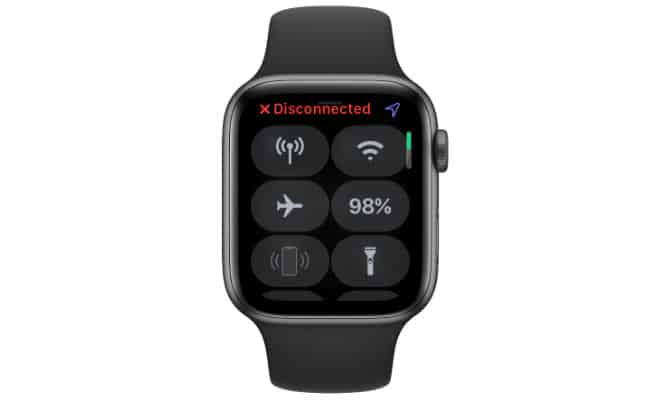
Ak sa chcete uistiť o tom, či vaše Apple Watch komunikuje alebo nekomunikuje s iPhonom, môžete to urobiť jednoduchým spôsobom. Na hodinkách potiahnite palcom smerom nahor a otvorte tak ovládacie centrum.
V hornej často ovládacieho centra sa vám môžu zobraziť dva symboly. V prvom rade je to klasické červené X s textom „odpojené“ alebo potom malý obdĺžnik s čiarou. V oboch prípadoch to znamená, že hodinky s iPhonom nekomunikujú.
Keď už ste v ovládacom centre, uistite sa, že máte zapnuté Wi-Fi. Samozrejme to isté urobte aj na iPhone.
2. Reštartujte Apple Watch a iPhone

Softvér niekedy „štrajkuje“. Dá sa to však vyriešiť. Na to aby ste „natvrdo“ reštartovali Apple Watch musíte držať bočné tlačidlo a tiež tlačidlo v digitálnej korunke po dobu 10 sekúnd. Keď sa vám ukáže logo spoločnosti Apple, viete, že ste postupovali správne. Počkajte ešte kým sa vám neukáže ciferník a zariadenie odomknite.
Teraz reštartujte aj váš iPhone. Problémy nemusia byť iba v hodinkách. Pokiaľ máte iPhone 8, X a novší. Reštart urobíte týmto spôsobom:
- Rýchlo stlačte „pridávanie zvuku“.
- Rýchlo stlačte „odoberanie zvuku“.
- Držte tlačidlo uzamykania.
- Telefón sa vypne a po pár sekundách nabehne logo Apple.
Pokiaľ máte iPhone 7 . Reštart urobíte týmto spôsobom:
- Podržte spolu tlačidlo uzamykania a tlačidlo na odoberanie zvuku po dobu 10 sekúnd.
- Telefón sa vypne a po pár sekundách nabehne logo Apple.
Pokiaľ máte iPhone 6S . Reštart urobíte týmto spôsobom:
- Podržte spolu tlačidlo uzamykania a tlačidlo Domov po dobu 10 sekúnd.
- Telefón sa vypne a po pár sekundách nabehne logo Apple.
3. Skontrolujte aktualizáciu softvéru
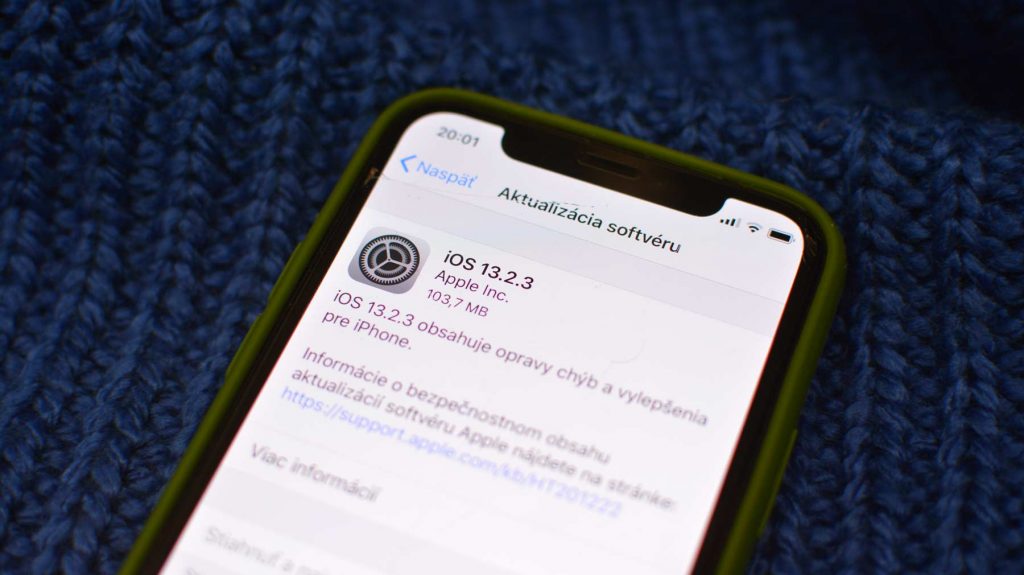
Zlá aktualizácia môže narobiť poriadnu šarapatu. Skontrolujte pre to, či máte na svojom zariadení nainštalovanú správnu verziu (najnovšiu).
Pokiaľ chcete overiť aktuálnu verziu softvéru na Apple Watch, otvorte na vašom iPhone aplikáciu „Watch“. V karte moje hodinky vyberte Všeobecné> Aktualizácia softvéru. Ak je dostupný nový update, mali by ste ho stiahnuť a dostať do hodiniek (samozrejme za predpokladu, že sa vám ich podarí pripojiť. Ak nie, pokračujte nižšie).
Aktuálnu verziu operačného systému iOS na iPhone overíte tak, že otvoríte Nastavenia> Všeobecné> Aktualizácia softvéru. Aj v tomto prípade platí, že by ste mali mať najnovšiu verziu pre bezproblémovú komunikáciu. Ak máte problémy s aktualizáciou, prejdite do tohto článku.
4. Obnovte nastavenia siete na iPhone

Ak sa vám stále nepodarilo pripojiť, skúste urobiť obnovenie sieti na vašom iOS zariadení. Celý proces je veľmi jednoduchý. Zoberte do ruky iPhone a vyberte Nastavenia. Pokračujte na položku Všeobecné> Resetovanie. Pokračujte v karte smerom nadol a vyberte položku „Resetovať nastavenia siete“.
5. Úplne vymažte hodinky Apple Watch a začnite nanovo

Ak ste svoje problémy nevyriešili ani postupom vyššie, ostáva vám už iba jedno riešenie. To vo všeobecnosti nie je príliš populárne, nakoľko je zdĺhavé. Má ale skoro 100% úspešnosť. Resetujte svoje zariadenie do výrobných nastavení.
PS: Nezabudnite zrušiť párovanie v aplikácii Watch na iPhone
Aplikácia (Watch)> Vaše hodinky> Kliknite na symbol „i“> Zrušiť párovanie Apple Watch
Reset hodiniek urobíte tak, že v nich vyberiete Nastavenia> Všeobecné. Pokračujete dole a vyberte položku „Resetovanie„. Pokračujete kliknutím na položku „Vymazať celý obsah a nastavenia„.
Po vymazaní hodiniek ich môžete znova spárovať s vašim iPhonom. Ak to bude úspešné využite možnosť obnovenia zo zálohy. Ak bola vytvorená nedávno, neprídete o žiadne údaje. Pokiaľ sa vám hodinky nepodarilo spárovať ani pomocou jedného z postupov, ostáva vám už iba možnosť zájsť do autorizovaného servisu.

zdroj: makeusof
